Por que motivo um e-mail tem o estado "Envio Pendente"?
Nota
Se tiver ativado o modo Interface Unificada apenas, antes de utilizar os procedimentos apresentados neste artigo, faça o seguinte:
- Selecione Settings (
 ) na barra de navegação.
) na barra de navegação. - Selecione Definições Avançadas.
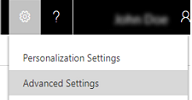
Se criar uma mensagem de correio eletrónico no Dynamics 365 Customer Engagement (on-premises) e clicar no botão Enviar, a mensagem não será enviada, salvo se a integração do correio eletrónico tiver sido configurada e ativada corretamente para o envio de correio eletrónico a partir do Customer Engagement (on-premises). Se o estado do correio eletrónico aparecer como “Envio Pendente” e não for enviado, contacte o administrador do Customer Engagement (on-premises). Mais informações: Localizar o seu administrador ou responsável pelo suporte técnico
Se for administrador do Customer Engagement, verifique se o utilizador que enviou a mensagem está ativado para o envio de e-mail. Para:
Clique em Definições e, em seguida, clique em Configuração de E-mail.
Clique em Caixas de Correio e, em seguida, altere a vista para Caixas de Correio Ativas.
Selecione o registo da caixa de correio do Customer Engagement (on-premises) para o utilizador que enviou o e-mail e, em seguida, clique no botão Editar.
Verifique se o utilizador está configurado corretamente e ativado para enviar e-mail:
- Se o registo da caixa de correio do Customer Engagement (on-premises) do utilizador estiver configurado para utilizar a sincronização do lado do servidor para o e-mail a enviar, verifique se o endereço de e-mail do utilizador está aprovado, bem como testado e ativado. Para mais informações sobre como configurar a sincronização do lado do servidor, consulte Configurar a sincronização do lado do servidor de e-mail, compromissos, contactos e tarefas.